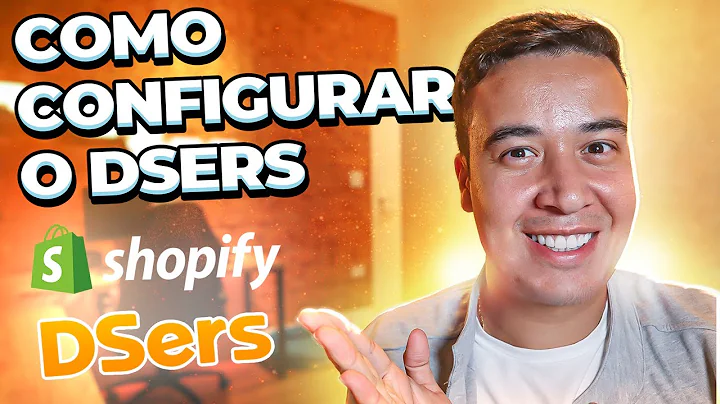Aprenda a criar ícones redondos para o seu portfólio de loja
Table of Contents
- Introdução
- Objetivo do vídeo
- Ferramentas utilizadas
- Passo a passo para criar ícones redondos
- Selecionando as coleções
- Personalizando o tema
- Criando o círculo base no Canva
- Adicionando imagens e elementos
- Aplicando efeitos de degradê
- Finalizando a criação do ícone
- Dicas extras e recomendações
- Utilizando imagens do Canva ou do Freepik
- Escolhendo cores adequadas
- Explorando diferentes estilos de ícones
- Conclusão
Como criar ícones redondos para o seu portfólio de loja
Neste artigo, vamos aprender passo a passo como criar ícones redondos para o seu portfólio de loja. Esses ícones são muito utilizados para representar diferentes categorias de produtos ou serviços, e são uma ótima maneira de tornar o visual do seu portfólio mais atraente e profissional.
Introdução
Objetivo do vídeo
No vídeo de hoje, iremos mostrar como criar ícones redondos, algo que recebemos muitas perguntas de como fazer. Esses ícones são utilizados no nosso portfólio de loja e são bastante simples de criar. Utilizaremos uma plataforma online gratuita chamada Canva, mas também é possível fazer no Photoshop.
Ferramentas utilizadas
Para criar os ícones redondos, utilizaremos duas ferramentas principais: o Canva e um gerador de imagens chamado Colorzilla. O Canva é uma plataforma online de edição de imagens e o Colorzilla é uma extensão do navegador que nos permite extrair cores de uma página.
Passo a passo para criar ícones redondos
Selecionando as coleções
Começaremos por criar as coleções que desejamos destacar com os ícones redondos. Neste exemplo, criaremos duas coleções: uma de produtos para crianças e outra de eletrônicos. É importante mencionar que você pode criar quantas coleções desejar, de acordo com as categorias de produtos ou serviços que oferece.
Personalizando o tema
Após criar as coleções, iremos personalizar o tema do nosso portfólio de loja. Cada tema tem suas próprias opções de edição, então escolha um que mais lhe agrade. Nesse momento, selecionaremos as coleções que desejamos associar aos ícones redondos, para que fiquem visíveis no layout da loja.
Criando o círculo base no Canva
Agora começaremos a criar o ícone redondo propriamente dito no Canva. Nessa etapa, utilizaremos a função de círculo no Canva para criar a base do ícone. Recomenda-se que o tamanho do círculo seja de 600 por 600 pixels, mas você pode ajustar de acordo com suas preferências.
Adicionando imagens e elementos
Após criar o círculo base, iremos adicionar uma imagem dentro dele. Você pode escolher uma imagem relacionada à categoria ou coleção que está sendo representada pelo ícone. É possível buscar imagens dentro do próprio Canva ou utilizar outras fontes como o Freepik. Arraste a imagem para dentro do círculo e ajuste-a para que fique do seu agrado.
Aplicando efeitos de degradê
Para deixar o ícone mais visualmente interessante, aplicaremos um efeito de degradê. No Canva, é possível encontrar diferentes tipos de degradê que você pode usar para personalizar seu ícone. Recomenda-se escolher cores que estejam em harmonia com o restante do portfólio de loja, mas você pode usar sua criatividade e escolher as cores que preferir.
Finalizando a criação do ícone
Depois de aplicar o degradê, você poderá fazer os ajustes finais no seu ícone, como centralizar a imagem e garantir que ela fique visível dentro do círculo. Quando estiver satisfeito com o resultado, salve a imagem e substitua o ícone anterior pela nova criação.
Dicas extras e recomendações
Utilizando imagens do Canva ou do Freepik
No tutorial, mencionamos a possibilidade de utilizar imagens do Canva ou do Freepik. O Canva possui um amplo banco de imagens gratuitas que você pode explorar para encontrar a imagem perfeita para o seu ícone. Caso queira ainda mais opções, o Freepik é um site especializado em fornecer recursos gráficos gratuitos, como ícones e vetores.
Escolhendo cores adequadas
Ao criar seus ícones redondos, é importante escolher cores adequadas que estejam em harmonia com o restante do seu portfólio de loja. Lembre-se de considerar a identidade visual da sua marca e utilizar cores que transmitam a mensagem que você deseja passar aos seus clientes.
Explorando diferentes estilos de ícones
Os ícones redondos são apenas um exemplo de estilo de ícone que você pode utilizar no seu portfólio de loja. Existem diversos estilos e formatos disponíveis, como ícones em formato 3D ou com imagens no interior do círculo. Experimente diferentes estilos e descubra qual funciona melhor para o seu negócio.
Conclusão
Neste artigo, aprendemos como criar ícones redondos para o seu portfólio de loja de forma simples e visualmente atrativa. Utilizando o Canva e as dicas apresentadas, você poderá criar ícones personalizados que contribuirão para a identidade visual da sua marca e facilitarão a navegação dos seus clientes pelo seu portfólio. Experimente as diferentes possibilidades e encontre o estilo que mais se adequa ao seu negócio. Se tiver alguma dúvida ou sugestão, deixe um comentário abaixo.